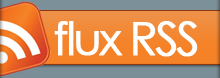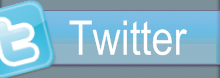- Accueil
- Base Debian
- Tutoriels
- Outils
- Actualités
- Liens
- Blog
- Contact
- Visiteurs
Connexion ssh sous debian etch et lenny avec clé publique - privée
 |
17/04/2009 - 9690 consultations -
Ce tutoriel vous présente comment vous connecter sur votre serveur Debian (Etch et Lenny) en ssh, scp, sftp à partir de Windows avec clé publique privée (sans avoir à taper de mot de passe) |
Ce tutoriel est une petite mise à jour du tutoriel précédent :
http://www.xenetis.org/connexion_ssh_sous_debian_sarge_cle_publique_privee_ssh_scp_sftp_winscp.html
Pour ce tutoriel, nous allons utiliser Putty et Puttygen dispo ici :
http://www.chiark.greenend.org.uk/~sgtatham/putty/download.html
On commence par se connecter en ssh sur le serveur distant et on copie la clé privée présente sur le serveur :
Copier coller la clé privée affichée dans un fichier texte sur votre poste windows puis lancer Puttygen :
- Double cliquer sur Puttygen.exe
- Cliquer sur Load
- Sélectionnez le fichier précédent contenant la clé privée du serveur
- Validez
- Cliquez sur OK
- Cliquer sur "Save Private Key" pour sauvegarder la clé privée (putty_key.ppk)
Vous disposez donc d'une clé privée correspondant à votre serveur et utilisable par putty.exe
Afin d'utiliser cette clé pour vous connecter en ssh, il faut insérer la clé publique sur le serveur auquel on veut se connecter.
Pour cela connectez vous en ssh, créer le fichier .ssh/authorized_keys (de votre dossier /root ) s'il n'existe pas déjà :
Copiez enfin la clé publique du serveur dans le fichier contenant les clés autorisées :
Il ne vous reste plus qu'à vous connecter avec Putty avec une clé privée :
A la connexion la fenêtre PuTTY s'ouvre et affiche :
=> Utiliser Winscp :
http://www.xenetis.org/connexion_ssh_sous_debian_sarge_cle_publique_privee_ssh_scp_sftp_winscp.html
Pour ce tutoriel, nous allons utiliser Putty et Puttygen dispo ici :
http://www.chiark.greenend.org.uk/~sgtatham/putty/download.html
On commence par se connecter en ssh sur le serveur distant et on copie la clé privée présente sur le serveur :
cat /etc/ssh/ssh_host_rsa_key
-----BEGIN RSA PRIVATE KEY-----
MIIEoQIBAAKCAQEAqnEpodGmTNB2sBMukGXl35CAYnFW9EBxiz/8mPozQcHqKh2+
................................................................
JzOiYbzKX6863c3BKXwM/4qd5KRg+pNLWlB6J+/cC0dn5frlopX36K7wA3t6PoCR
ZV+0H5BC+rT0t1yKR8OosLeJ65RfuLOrtJAX69I9DCH5jBqq5A==
-----END RSA PRIVATE KEY-----
-----BEGIN RSA PRIVATE KEY-----
MIIEoQIBAAKCAQEAqnEpodGmTNB2sBMukGXl35CAYnFW9EBxiz/8mPozQcHqKh2+
................................................................
JzOiYbzKX6863c3BKXwM/4qd5KRg+pNLWlB6J+/cC0dn5frlopX36K7wA3t6PoCR
ZV+0H5BC+rT0t1yKR8OosLeJ65RfuLOrtJAX69I9DCH5jBqq5A==
-----END RSA PRIVATE KEY-----
Copier coller la clé privée affichée dans un fichier texte sur votre poste windows puis lancer Puttygen :
- Double cliquer sur Puttygen.exe
- Cliquer sur Load
- Sélectionnez le fichier précédent contenant la clé privée du serveur
- Validez
- Cliquez sur OK
- Cliquer sur "Save Private Key" pour sauvegarder la clé privée (putty_key.ppk)
Vous disposez donc d'une clé privée correspondant à votre serveur et utilisable par putty.exe
Afin d'utiliser cette clé pour vous connecter en ssh, il faut insérer la clé publique sur le serveur auquel on veut se connecter.
Pour cela connectez vous en ssh, créer le fichier .ssh/authorized_keys (de votre dossier /root ) s'il n'existe pas déjà :
nano /root/.ssh/authorized_keys
Copiez enfin la clé publique du serveur dans le fichier contenant les clés autorisées :
cat /etc/ssh/ssh_host_rsa_key.pub >> /root/.ssh/authorized_keys
Il ne vous reste plus qu'à vous connecter avec Putty avec une clé privée :
putty.exe -ssh root@111.222.333.444 -i putty_key.ppk -P 22
A la connexion la fenêtre PuTTY s'ouvre et affiche :
Using username "root".
Authenticating with public key "rsa-key-20060613" from agent
Last login: Tue Dec 5 11:10:45 2006 from xxx.xxx.xxx.xxx
root@localhost:~#
Authenticating with public key "rsa-key-20060613" from agent
Last login: Tue Dec 5 11:10:45 2006 from xxx.xxx.xxx.xxx
root@localhost:~#
=> Utiliser Winscp :
WinSCP3.exe sftp://root@111.222.333.444:22 /privatekey=./putty_key.ppk